Гид по кабинету агентства – Справка VK Рекламы
Регистрация в VK Рекламе
При регистрации в VK Рекламе вы можете импортировать рекламный кабинет myTarget или создать новый кабинет агентства.
При импорте из myTarget вы перенесёте настройки из кабинета myTarget. Бюджет станет общим для двух кабинетов, клиенты и менеджеры также будут импортированы в VK Рекламу.
При регистрации нового кабинета вы создадите абсолютно новый, пустой кабинет, даже если используете логин и пароль от своего кабинета myTarget. На одно юридическое лицо можно зарегистрировать несколько аккаунтов VK Рекламы.
Чтобы начать регистрацию:
- На странице https://ads.vk.com/ нажмите «Перейти в кабинет».
- Откроется страница с выбором способа авторизации. Выберите удобный способ авторизации:
- Использовать вашу страницу ВКонтакте и её VK ID.
- Создать новую страницу ВКонтакте и новый VK ID. Для регистрации нужно будет указать номер телефона.

- Использовать почту Mail.Ru или другого почтового сервиса.
Этот способ будет использоваться для входа в кабинет VK Рекламы.
Если вы создаете корпоративный кабинет VK Рекламы, рекомендуем не использовать личные VK ID, почты, номера телефонов.
После выбора способа авторизации необходимо решить, хотите ли вы импортировать кабинет myTarget или создать новый кабинет.
Как импортировать рекламный кабинет myTarget
Для импорта кабинета агентства из myTarget в VK Рекламу необходима авторизация в вашем кабинете агентства в myTarget. Мы рекомендуем открыть одновременно две вкладки: на одной зайти в кабинет агентства в myTarget, а на второй начать регистрацию в VK Рекламе.
- Начните регистрацию в VK Рекламе, как описано выше.
- После выбора способа авторизации на странице «Добро пожаловать в VK Рекламу» выберите «Использовать рекламный кабинет myTarget».
- Откройте вторую вкладку и зайдите в кабинет агентства в myTarget.
 Будьте внимательны, проверьте, что вы зашли именно в кабинет агентства, а не кабинет клиента.
Будьте внимательны, проверьте, что вы зашли именно в кабинет агентства, а не кабинет клиента. - Вернитесь на вкладку регистрации в VK Рекламе. На странице «Импорт рекламного кабинета myTarget» переключитесь на вкладку «Агентству» и нажмите «Продолжить».
- Откроется ваш кабинет myTarget и страница запроса доступа. Проверьте, что вы находитесь в кабинете агентства, который вы хотите импортировать.
- Нажмите «Разрешить доступ». После этого начнётся копирование вашего кабинета myTarget в новый кабинет. Обычно импорт занимает не более 2-3 минут, но при большом количестве клиентов может занять больше времени. Если во время импорта что-то пошло не так, вы можете обратиться в техническую поддержку.
Импорт кабинета менеджера myTarget происходит аналогично импорту агентского кабинета.
- Импортируйте только кабинет агентства: клиенты будут перенесены автоматически и станут доступны из обоих кабинетов.
- В кабинет VK Рекламы будут скопированы все настройки и реквизиты.

- Вы сможете работать с уже созданными клиентами и создавать новых клиентов (как VK Рекламы, так и myTarget).
- Вся статистика и все отчёты будут доступны в обоих кабинетах.
- Бюджет станет общим для двух кабинетов.
- Вы сможете по-прежнему использовать свой старый кабинет, заводить там кампании, добавлять менеджеров, клиентов и т.д.
Как создать новый кабинет агентства
- Начните регистрацию, как описано выше.
- После выбора способа авторизации на странице «Добро пожаловать в VK Рекламу» выберите «Создать новый кабинет».
- На странице «Регистрация кабинета» выберите тип аккаунта — агентство.
- Укажите страну регистрации, валюту, емейл.
- Ознакомьтесь с правилами работы сервиса и поставьте галочку.
- Нажмите «Создать кабинет».
Проверьте почту — вам придёт письмо с подтверждением регистрации. В письме нажмите на ссылку «Подтвердить», после этого регистрация будет завершена.
После завершения регистрации зайдите в настройки аккаунта и заполните реквизиты компании.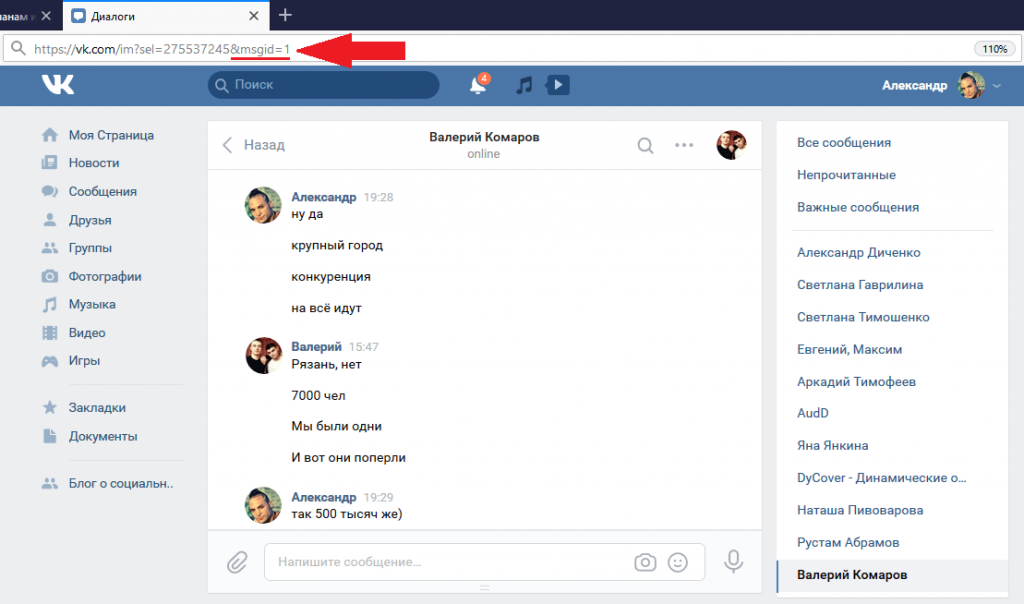 Это необходимо для соблюдения закона «О рекламе» — маркировки и передачи информации о рекламных кампаниях в Единый реестр интернет-рекламы (ЕРИР). Подробнее о законе
Это необходимо для соблюдения закона «О рекламе» — маркировки и передачи информации о рекламных кампаниях в Единый реестр интернет-рекламы (ЕРИР). Подробнее о законе
Работа в кабинете
Для организации ведения рекламодателей в агентском кабинете VK Рекламы доступны Клиенты и Менеджеры.
Присоединять существующих клиентов и добавлять менеджеров разрешено только агентствам с подтвержденными реквизитами.
Клиенты
Клиенты — это аккаунты VK Рекламы, в которых медиабайеры агентства ведут закупку трафика рекламодателю. В Клиентах создаются кампании и собирается статистика, с Клиентов происходят списания за открутку.
Работа с аккаунтами клиентов осуществляется на вкладке «Клиенты».
Завести нового клиента
Чтобы добавить нового клиента, зайдите на вкладку «Клиенты» → «Создать кабинет клиента».
На вкладке «Клиент» выберите рекламную систему, в которой хотите создать клиента. Для импортированных кабинетов доступны оба варианта: VK Реклама или myTarget.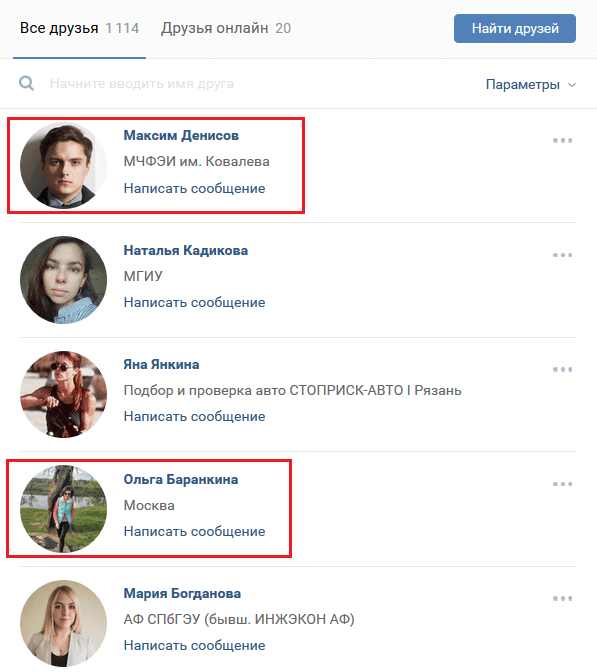 Если вы создадите клиента в myTarget, статистика по нему будет доступна и в myTarget, и в VK Рекламе. Однако при переходе в кабинет клиента вы будете перенаправлены в myTarget.
Если вы создадите клиента в myTarget, статистика по нему будет доступна и в myTarget, и в VK Рекламе. Однако при переходе в кабинет клиента вы будете перенаправлены в myTarget.
Введите название. В поле «Описание» можно ввести любой комментарий или оставить заметку про клиента.
Перейдите на вкладку «Договор», выберите тип договора с клиентом (физическое или юридическое лицо) и заполните реквизиты клиента. Это необходимо для соблюдения закона «О рекламе» — маркировки и передачи информации о рекламных кампаниях в Единый реестр интернет-рекламы (ЕРИР). Подробнее о законе
Отредактировать клиента
На странице «Клиенты» найдите клиента, чьи данные хотите отредактировать, наведите на строку и нажмите «Редактировать». Вы можете изменить название клиента и описание или удалить кабинет.
Удалить клиента
На странице «Клиенты» найдите клиента, чьи данные хотите отредактировать, наведите на строку и нажмите «Удалить». После этого доступ к кабинету будет недоступен, а деньги возвращены на счет агентства.
Проверить, кто менеджер клиента
Чтобы узнать, к какому менеджеру прикреплен клиент, на вкладке «Права доступа» → «Клиенты» и найдите его в списке.
Подробнее о менеджерах и связи клиента с менеджером
Менеджеры
Менеджер — это аккаунт VK Рекламы, созданный агентством или рекламодателем для просмотра финансовой информации и статистики, а также для просмотра или внесения изменений в кампании. В роли менеджера могут выступать как сотрудники агентства, так и представители рекламодателя.
Работа с аккаунтами менеджеров осуществляется на вкладке «Права доступа».
Завести нового менеджера
Чтобы завести нового менеджера, необходимо зарегистрировать новый аккаунт менеджера, а затем добавить его к агентству. При регистрации аккаунта менеджера обязательно выбирайте тип аккаунта «Рекламодатель» (не Агентство).
Менеджеру необходимо:
- Зарегистрировать электронную почту. Удобнее всего использовать почту Mail.Ru — так пользователь сможет выбирать учётную запись, под которой он авторизуется.

- Авторизоваться на https://ads.vk.com под этой учётной записью.
- При регистрации выбрать:
- тип: Рекламодатель,
- статус: Физическое или юридическое лицо,
- страна и валюта кабинета должна совпадать с агентским.
Аккаунт менеджера создан. Для подключения к агентству понадобится ID кабинета — его можно узнать на вкладке «Настройки» в поле «ID Аккаунта».
Далее необходимо добавить менеджера к агентству. Для этого:
- В аккаунте агентства перейдите на вкладку «Права доступа» → «Добавить менеджера».
- Введите ID аккаунта менеджера и его имя — так он будет отображаться в кабинете агентства.
Если вы добавляете менеджера myTarget, введите имя, под которым менеджер будет отображаться в кабинете VK Рекламы, и имя пользователя в myTarget (посмотреть его можно в кабинете myTarget → Профиль → Контактная информация → Имя пользователя).
Аккаунт менеджера должен быть новым, без рекламных кампаний и платежей, страна и валюта кабинета должна совпадать с агентским.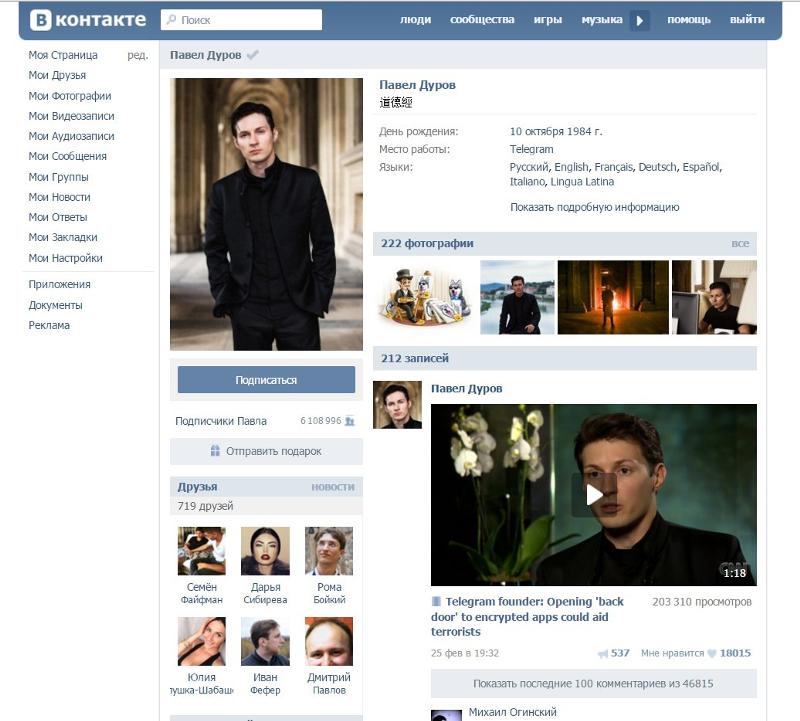
Как привязать клиента к менеджеру
У одного менеджера может быть несколько клиентов, и у одного клиента — несколько менеджеров.
Права доступа настраиваются для каждого клиента отдельно.
Чтобы добавить нового клиента, откройте вкладку «Права доступа» → «Менеджеры», найдите в списке менеджера и нажмите «Добавить клиента». Выберите одного или несколько клиентов и права доступа, затем сохраните. Если вы выберете несколько клиентов, права доступа для них будут одинаковыми. Максимальное количество клиентов для совершения массового добавления не должно превышать 50 шт. за одну операцию.
Чтобы прикрепить клиентов с другими правами, добавьте их отдельно.
Чтобы изменить права, найдите нужного клиента в списке клиентов менеджера и нажмите на карандашик («Редактировать»).
Права доступа менеджера
У менеджера может быть базовый (только чтение) или расширенный доступ к аккаунту клиента.
Право «Только чтение» разделяется на два уровня:
- «Доступ к кампаниям» позволит пользователю видеть кампании (без доступа к созданию и редактированию) и статистику (за исключением денежных метрик).
 Если клиент и менеджер были зарегистрированы в myTarget, и у менеджера было право «Наблюдатель», то оно сохранится и в VK Рекламе.
Если клиент и менеджер были зарегистрированы в myTarget, и у менеджера было право «Наблюдатель», то оно сохранится и в VK Рекламе. - «Доступ к финансовой информации» — это доступ к счетам, балансу, отчетам и денежным метрикам в статистике (ставка, бюджет дневной и общий, расход, CPC, eCPM, eCPA, доход, ROMI, ДРР, дополнительные списания).
Расширенные права также разделены на уровни:
- «Создание и редактирование кампаний» позволит менеджеру просматривать и изменять кампании: создавать и редактировать кампании, останавливать, запускать, менять ставку.
- «Доступ к финансовой информации» — это доступ к редактированию раздела «Баланс». Менеджер, который имеет такое право, может редактировать баланс клиента.
Как отвязать клиента от менеджера
Чтобы отвязать клиента от менеджера, на вкладке «Права доступа» найдите менеджера и клиента, нажмите на карандашик («Редактировать») → «Закрыть доступ».
Чтобы отвязать всех клиентов, на вкладке «Права доступа» найдите менеджера и нажмите «Удалить все доступы».
Как удалить менеджера
Чтобы удалить менеджера, на вкладке «Права доступа» → «Менеджеры» найдите менеджера, затем в карточке нажмите «Редактировать» → «Удалить менеджера».
Посмотреть статистику
Статистика по клиентам видна на вкладке «Клиенты».
По умолчанию в таблице выводятся метрики:
- Статус клиента
- Показы
- Клики
- Потрачено (расходы)
- CTR
- Баланс
По умолчанию отображаются данные за последнюю неделю.
Если вы вошли через аккаунт агентства, вам видны все клиенты всех менеджеров. Для просмотра статистики клиентов используйте фильтры:
- Статистика конкретного клиента — используйте поиск по названию.
- Все клиенты с определенным статусом — используйте фильтр (над таблицей) → «Статус клиента».
- Все клиенты менеджера — используйте фильтр (над таблицей) → «Менеджер».
Если вы вошли через аккаунт менеджера, вы увидите только тех клиентов, для которых у вас настроены права доступа.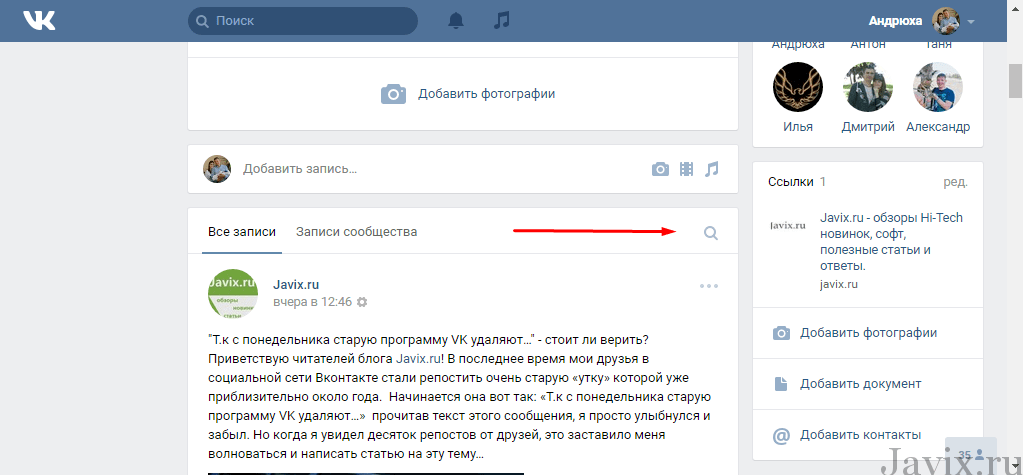
Скачать отчет по клиентам
Статистику по клиентам можно скачать в форме отчета.
Чтобы просмотреть отчет по клиентам, перейдите на вкладку «Бюджет» → «Отчёты», отметьте нужных клиентов и нажмите «Выгрузить отчет». Выберите период отчета и детализацию — по дням или по месяцам.
Отчет выгружается в формате *.xlsx. Переключайте вкладки внутри файла, чтобы посмотреть данные по клиентам и по рекламным кампаниям.
Суммы в отчете округляются: из-за этого они могут незначительно отличаться от сумм в закрывающих документах, как правило, в большую сторону.
Баланс, оплата, закрывающие документы
Посмотреть баланс
Баланс агентства отображается на вкладке «Бюджет». На счету могут быть заблокированы деньги до момента, когда VK Реклама соберет всю статистику по кампании.
Движение средств и документы
Информация о полученных платежах, израсходованных деньгах и переводах на счета клиентов видна на вкладке «Бюджет» → «Транзакции».
Закрывающие документы можно скачать на вкладке «Бюджет» → «Документы».
Пополнить баланс агентства
На вкладке «Бюджет» нажмите «Выставить счет» и укажите сумму. Счет будет сформирован автоматически, чтобы сохранить его, нажмите «Скачать счет».
Резиденты РФ могут оплатить счет банковским переводом от юридического лица, на которое зарегистрирован агентский кабинет. Нерезиденты РФ могут пополнить счет банковским переводом или банковской картой.
Зачисление денег может занять до 3 банковских дней.
Пополнить баланс клиента
Вы можете перечислить деньги со счета агентства на счет клиента. Пополнить баланс клиента можно двумя способами:
- через аккаунт агентства — работает для любого клиента агентства;
- через аккаунт менеджера — только для тех клиентов, для которых у менеджера настроены права доступа. Если прав хватает, сумма баланса в списке клиентов будет подсвечена голубым. Если нет, настройте права доступа через аккаунт агентства.
Чтобы пополнить баланс клиента, найдите его в списке в разделе «Клиенты» и нажмите на баланс.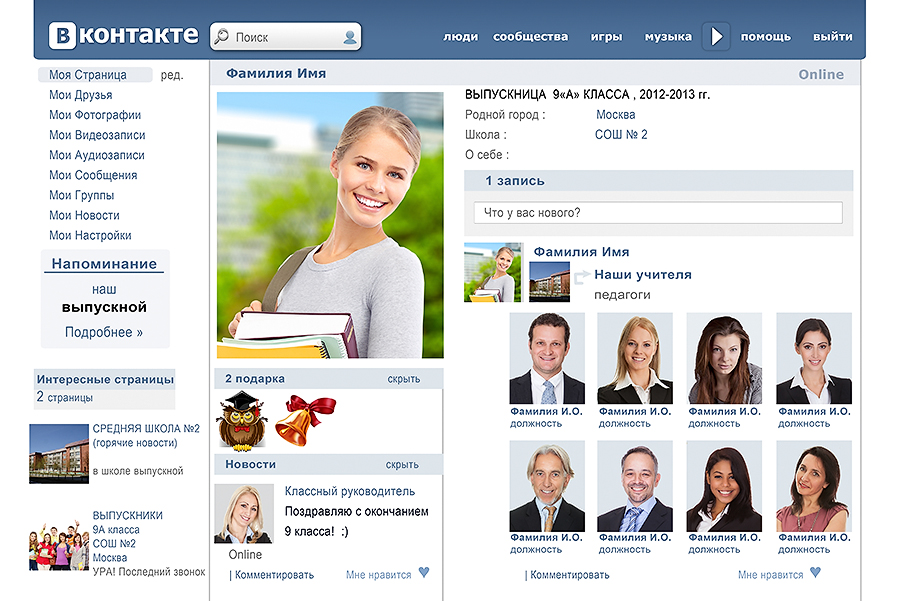 В открывшемся окне введите сумму, которую вы хотите перевести на баланс клиента. Деньги придут на баланс клиента сразу.
В открывшемся окне введите сумму, которую вы хотите перевести на баланс клиента. Деньги придут на баланс клиента сразу.
Вернуть деньги с баланса клиента
Перевести деньги с баланса клиента на баланс агентства можно двумя способами:
- через аккаунт агентства — работает для любого клиента агентства;
- через аккаунт менеджера — только тех клиентов, для которых у менеджера настроены права доступа. Если прав хватает, сумма баланса в списке клиентов будет подсвечена голубым. Если нет, настройте права доступа через аккаунт агентства.
Чтобы вернуть деньги с баланса клиента, найдите его в списке в разделе «Клиенты» и нажмите на баланс. В открывшемся окне нажмите «Возврат» и введите сумму, которую вы хотите перевести на баланс агентства. Деньги вернутся на баланс агентства сразу.
Оглавление
Гайд по Клипам ВКонтакте — SETTERS BLOG
18 March 2022
8745
~ 10 мин
#Маркетинг
Клипы — альтернатива вертикальным роликам в TikTok и Instagram. Немного статистики: просмотры видео ВКонтакте выросли на 40%, в марте авторы опубликовали в десять раз больше клипов, чем месяц назад, а пользователи смотрели ролики более 715 миллионов раз.
Немного статистики: просмотры видео ВКонтакте выросли на 40%, в марте авторы опубликовали в десять раз больше клипов, чем месяц назад, а пользователи смотрели ролики более 715 миллионов раз.
Чтобы поддержать авторов, ВК запустила новую программу: до 10 апреля авторы контента будут получать 100% дохода за показы рекламы. А еще платформа создала грантовую программу: скоро там появится рейтинг клиперов, который будет формироваться по количеству просмотров.
Что нужно знать про Клипы ВКонтакте
Разбираемся с контентом
Учитывайте формат: клипы ВКонтакте — это вертикальные видео от 5 до 60 секунд, в хорошем качестве и с разрешением 9:16, 1080 × 1920 пикселей.
Одна из особенностей видео — управление с помощью AR. Например, вы можете показать жест ✌️и начать запись. Это удобно, чтобы не вырезать те моменты, когда вы нажимаете на старт и окончание съемки.
Если хотите понять, какой контент сейчас привычен на площадке, загляните в подборки: там еще сохранились видео про поп-ит, а рубрика «гаджеты» отсылает к «удивительному миру, в котором мы живем», но увидеть, какие видео залетают в реки, вы все-таки сможете. Дополнительно можно открыть вкладку «Тренды» в самих Клипах.
Дополнительно можно открыть вкладку «Тренды» в самих Клипах.
В ВК тоже есть виджеты: место, хэштег, упоминание, опрос и другие — эти инструменты работают на вовлечение.
В Канве и других редакторах есть бесплатные шаблоны для обработки видео: они были созданы для тиктока, но подойдут и для ВК. Пригодятся тем, кто ищет новые идеи или хочет красиво оформить ролик.
Разбираемся с рекламой
Реклама будет выглядеть как обычный ролик, а внизу появится название бренда и кнопка с СТА: например, «В магазин». Пользователи пишут, что рекламные клипы от сообщества появляются не у всех: кому-то приходится выбирать «Группу по интересам» при указания типа страницы, другим — делать страницу публичной. Пока поддержка советует обращаться к ним лично, если с публикацией роликов от имени бренда возникнут проблемы.
Например, блогеры-амбассадоры могут снимать тематические макияжи и делать разборы в Клипах. Лояльная аудитория вас все равно найдет, а за счет актуального контента прибавится и новая.
Разбираемся с модерацией
Алгоритмы не продвинут вас в рекомендации, если в видео будут любые упоминания других соцсетей, а также фильтры и маски из инстаграма, тиктока или снэпчата.
Модераторы чекают видео на кликбейт, обман, буллинг, призывы к насилию и шок-контент — все это противоречит законам и здравому смыслу.
Задавать вопросы, узнавать о клипах больше и отслеживать новости можно на официальной странице фичи.
Автор статьи:
SETTERS
Понравилась статья?
Поделиться статьей:
Читайте также:
#Маркетинг
21 April 2020 ~ 12 мин
Как правильно оформить страницу бизнеса ВКонтакте
#Маркетинг
13 February 2020 ~ мин
10 лид-магнитов, которые помогут собрать аудиторию
Отличные ресурсы — Руководство по Вулкану
Это руководство не охватывает все, что вам может понадобиться, поэтому это сборник высококачественных материалов и ресурсов, связанных с Вулканом.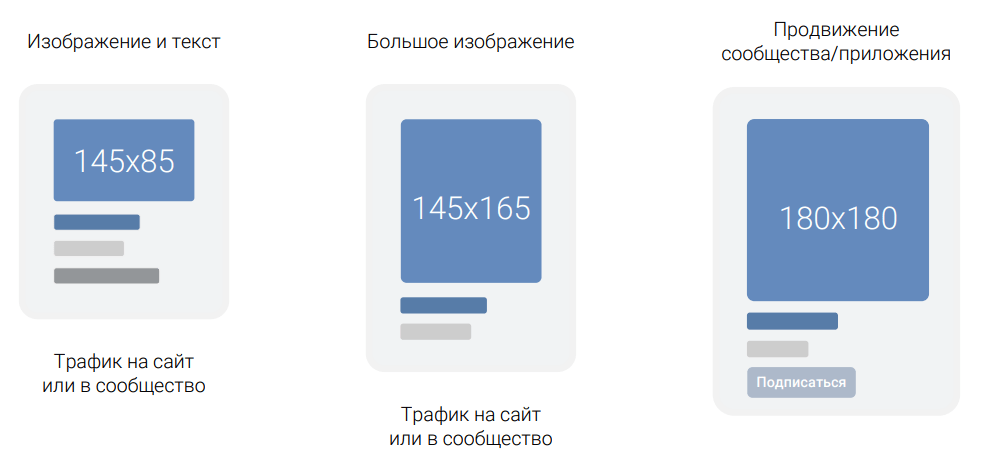
Другие учебники
- Vulkan-Учебник. Самый популярный туториал по вулкану в интернете. Подробно рассказывается об инициализации vulkan, а также рассказывается о вещах, которые мы здесь не делаем.
- Изучите OpenGL. Учебник по OpenGL. Хотя мы используем vulkan, в этом руководстве гораздо больше рассказывается об основах графического программирования, таких как графический конвейер, математика преобразования и методы освещения. Рекомендуется попробовать пройти его главы, но вместо этого использовать vulkan.
- Документация PBR двигателя накаливания. Лучшая в своем классе документация по высокопроизводительным шейдерам освещения PBR.
- Написание эффективного средства визуализации vulkan. Общий обзор хороших вариантов дизайна и практики на игровом движке Vulkan.
Доклады/Слайды
- Многопоточная архитектура рендеринга Destiny. Передовой. Рассказывает о дизайне и общей архитектуре игрового движка для игры Destiny.
- Дьявол кроется в деталях Расскажите о движке рендеринга Doom 2016.
 Идет вместе с графическим исследованием
Идет вместе с графическим исследованием - Рендеринг ада из Doom Eternal. Передовой. Архитектура движка Doom Eternal, новейшее использование Vulkan. Идет с графическим исследованием, где показаны точные детали.
- Vulkan Fast Paths, AMD. Средний. Как структуры vulkan сопоставляются с графическими процессорами AMD и какой подход использовать быстрее всего.
- Рендеринг, управляемый графическим процессором, NVidia Как использовать vulkan для создания очень большого количества объектов для САПР. Также рассказывается о том, как NVidia GPU выполняет vulkan.
- Vulkan и DX12, извлеченные уроки. Рекомендации по использованию vulkan и directx12 для высокопроизводительных игр.
- Наиболее распространенные ошибки. Слайды от AMD, рассказывающие о распространенных ошибках в реализации vulkan и о том, как их исправить.
Код
- Саша Виллемс Образцы вулкана. Отличный набор образцов вулкана, на которых реализовано множество функций.
- Официальные образцы Vulkan.
 В более новых образцах есть учебные пособия о конкретных способах реализации.
В более новых образцах есть учебные пособия о конкретных способах реализации. - В-ЭЗ. Заброшенный. Слой минимального упрощения поверх вулкана. Очень полезно посмотреть, как можно абстрагироваться от вулкана.
- Двигатель накаливания. Первый мобильный движок рендеринга от Google. Отличный бэкенд вулкана для мобильных устройств.
- Ниагарский двигатель. Небольшой vulkan-first движок рендеринга, построенный на потоке. Использует очень продвинутые техники косвенного отрисовки и шейдеров сетки для рендеринга огромного количества объектов.
- Quake 1 Порт Вулкан. Перенос движка Quake 1 на вулкан.
- Дум 3 порт вулкана. Порт движка дум 3 на вулкан. Более продвинутый и современный, чем порт quake 1.
Отладчики/инструменты
- Рендердок. Независимый от производителя графический отладчик.
- Профилировщик и отладчик Nsight Nvidia.
- Инструменты Radeon. Профилировщики и отладчики от AMD.
- Intel GPA Profiler и отладчик от Intel.

- Трейси. Отличная библиотека профилировщика для программ Cpp. Он также может профилировать выполнение GPU.
Блоги/веб-сайты
- Vulkan Spec Крайне необходимый ресурс для получения информации об API.
- Vulkan GPU Info База данных спецификаций для различных реализаций vulkan GPU.
- GPU Откройте графические ресурсы AMD и сообщения в блогах.
- Nvidia gameworks Графические ресурсы Nvidia и записи в блогах/руководства.
- Блог TheMaister Блог низкого уровня по графическому программированию. Много постов про вулкан.
- Блог о движке Bitsquid Блог о разработке игрового движка разработчиками игрового движка Bitsquid/Stingray. Может быть немного старым.
- Блог двигателя OurMachinery. От тех же разработчиков, что и bitsquid/stingray, их следующий блог разработчиков. Много статей, связанных с вулканом.
Vulkan API — Руководство по Vulkan
Что такое Vulkan?
Vulkan — это кроссплатформенный графический API (интерфейс прикладного программирования), разработанный Khronos Group. API Vulkan является стандартом, поэтому его можно реализовать на нескольких устройствах, платформах и на различных языках программирования.
API Vulkan является стандартом, поэтому его можно реализовать на нескольких устройствах, платформах и на различных языках программирования.
Vulkan предназначен для использования в высокопроизводительных многопоточных приложениях. Vulkan особенно выигрывает от своего дизайна, поскольку он более явный, что снижает количество догадок, выполняемых графическим драйвером. Правильное использование Vulkan обеспечивает высокую производительность, низкую задержку и постоянное время кадра.
Обзор API Vulkan
API Vulkan предоставляет список функций, аргументы для передачи и тип возвращаемого значения. API написан на языке программирования C и должен быть совместим с подавляющим большинством языков.
Хотя это руководство написано на C++, его портирование на другие языки низкого уровня, такие как Rust или даже простой C, должно быть простым.
Когда использовать Vulkan
Если основным узким местом является GPU, маловероятно, что внедрение Vulkan улучшит производительность настолько, чтобы оно того стоило. Следует отметить, что Vulkan значительно сложнее в использовании по сравнению с OpenGL, а его дополнительная сложность часто означает более длительное время разработки.
Следует отметить, что Vulkan значительно сложнее в использовании по сравнению с OpenGL, а его дополнительная сложность часто означает более длительное время разработки.
Если ваше приложение состоит из больших карт, динамических миров или сцен типа САПР с большим количеством объектов, то многопоточные возможности Vulkan, скорее всего, повысят производительность.
На рынке мобильной связи существует проблема фрагментации. Не каждый телефон поддерживает Vulkan (особенно старые телефоны), а у тех, у кого есть, могут быть проблемы с качеством драйвера. Телефоны с хорошими драйверами для Vulkan особенно выигрывают от более низкой нагрузки на ЦП и часто демонстрируют значительный прирост производительности при меньшем использовании батареи.
Кросс-платформенный
Дизайн Vulkan уникален по сравнению с другими графическими API, поскольку он предлагает один и тот же API как для мобильных устройств, так и для настольных компьютеров. Это означает, что многие функции в Vulkan являются необязательными, и для их использования требуется их явное включение. Обычно есть функции, которые не поддерживаются на мобильных устройствах, но поддерживаются на большинстве настольных графических процессоров.
Обычно есть функции, которые не поддерживаются на мобильных устройствах, но поддерживаются на большинстве настольных графических процессоров.
При запуске приложения на основе Vulkan как на ПК, так и на мобильных устройствах у вас есть возможность использовать один или два основных пути рендеринга. Рекомендуется использовать два основных пути рендеринга, так как в противном случае производительность будет ниже оптимальной. Унифицированный API означает, что два пути рендеринга могут использовать общий код между собой.
Это руководство будет посвящено написанию Vulkan для настольных компьютеров, однако мы рассмотрим многие различия между двумя типами графических процессоров.
Уровни проверки
Vulkan API обширен, и в результате легко допустить ошибку, но здесь на помощь приходят уровни проверки.
Уровни проверки — это дополнительная функция в Vulkan, которая обнаруживает и сообщает о неправильном использовании API.
Уровни проверки перехватывают вызовы функций и выполняют проверку данных. Если все данные правильно проверены, будет выполнен вызов драйвера. Следует отметить, что перехват функций и запуск проверки приводят к потере производительности.
Если все данные правильно проверены, будет выполнен вызов драйвера. Следует отметить, что перехват функций и запуск проверки приводят к потере производительности.
Уровни проверки полезны для обнаружения ошибок, таких как использование неправильных конфигураций, использование неправильных перечислений, проблемы синхронизации и время жизни объектов. Рекомендуется включить уровни проверки во время разработки, чтобы убедиться, что ваш код соответствует требованиям спецификации. Запуск вашего приложения без сообщений об ошибках проверки является хорошим признаком, однако его не следует использовать в качестве индикатора того, насколько хорошо ваше приложение будет работать на другом оборудовании. Мы рекомендуем протестировать ваше приложение на как можно большем количестве различных устройств.
Важно отметить, что уровни проверки не обнаруживают такие ошибки, как неинициализированная память и неверные указатели. Настоятельно рекомендуется использовать такие инструменты, как Address Sanitizer и Valgrind. Имейте в виду, что графические драйверы часто создают ложные срабатывания при использовании этих инструментов, что делает их вывод довольно шумным.
Имейте в виду, что графические драйверы часто создают ложные срабатывания при использовании этих инструментов, что делает их вывод довольно шумным.
Использование и общее мышление
В Vulkan API почти все построено вокруг объектов, которые вы создаете вручную, а затем используете. Это относится не только к фактическим ресурсам графического процессора, таким как изображения/текстуры и буферы (для памяти или таких вещей, как данные вершин), но и ко многим «внутренним» структурам конфигурации.
Например, такие вещи, как фиксированная функция графического процессора, например режим растеризатора, хранятся в объекте конвейера, который содержит шейдеры и другую конфигурацию. В Opengl и DX11 это вычисляется «на лету» во время рендеринга. Когда вы используете Vulkan, вам нужно подумать, стоит ли кэшировать эти объекты или создавать их во время рендеринга на лету. Некоторые объекты, такие как конвейеры, дорого создавать, поэтому лучше всего создавать их на экранах загрузки или в фоновых потоках. Другие объекты, такие как DescriptorSets, создавать дешевле, и их можно создавать, когда они вам нужны во время рендеринга.
Другие объекты, такие как DescriptorSets, создавать дешевле, и их можно создавать, когда они вам нужны во время рендеринга.
Поскольку все в Vulkan по умолчанию «предварительно создано», это означает, что большая часть проверки состояния в графическом процессоре будет выполняться при создании объекта, а сам рендеринг выполняет меньше работы и выполняется быстрее. Хорошее понимание того, как эти объекты создаются и используются, позволит вам контролировать, как все выполняется, чтобы сделать частоту кадров плавной.
При выполнении реальных команд графического процессора вся работа на графическом процессоре должна быть записана в буфер команд и отправлена в очередь. Сначала вы выделяете буфер команд, начинаете кодировать в нем вещи, а затем выполняете его, добавляя в очередь. Когда вы отправляете буфер команд в очередь, он начинает выполняться на стороне графического процессора. У вас есть инструменты для управления завершением выполнения. Если вы отправляете несколько буферов команд в разные очереди, они могут выполняться параллельно.

 Будьте внимательны, проверьте, что вы зашли именно в кабинет агентства, а не кабинет клиента.
Будьте внимательны, проверьте, что вы зашли именно в кабинет агентства, а не кабинет клиента.

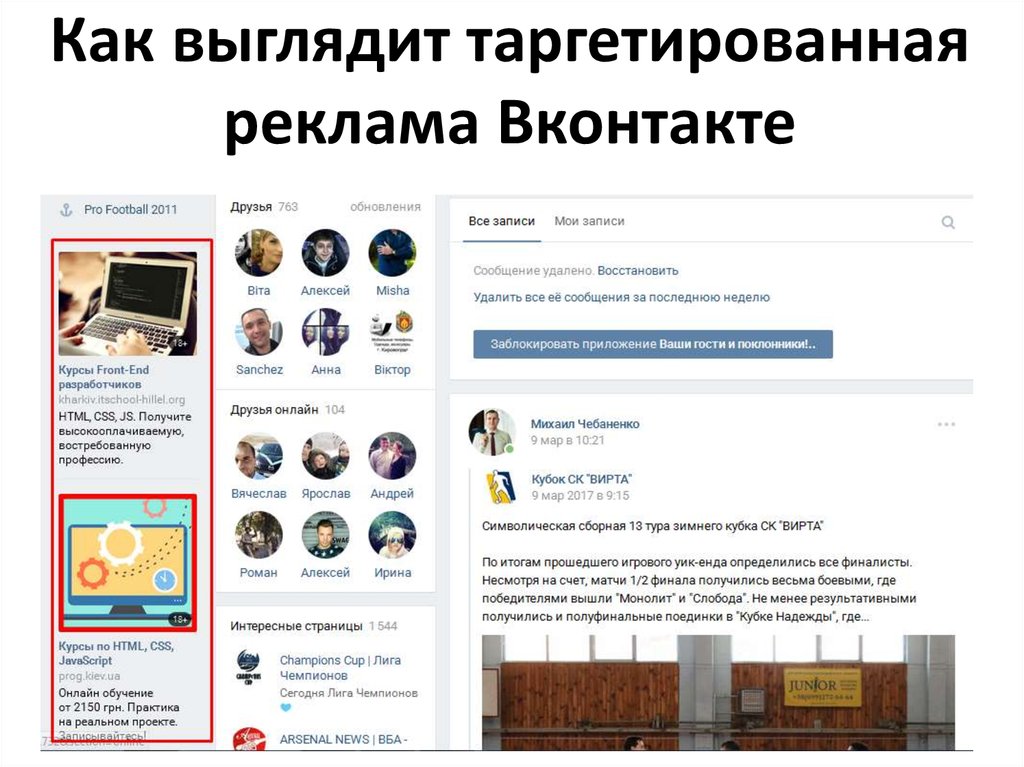 Если клиент и менеджер были зарегистрированы в myTarget, и у менеджера было право «Наблюдатель», то оно сохранится и в VK Рекламе.
Если клиент и менеджер были зарегистрированы в myTarget, и у менеджера было право «Наблюдатель», то оно сохранится и в VK Рекламе.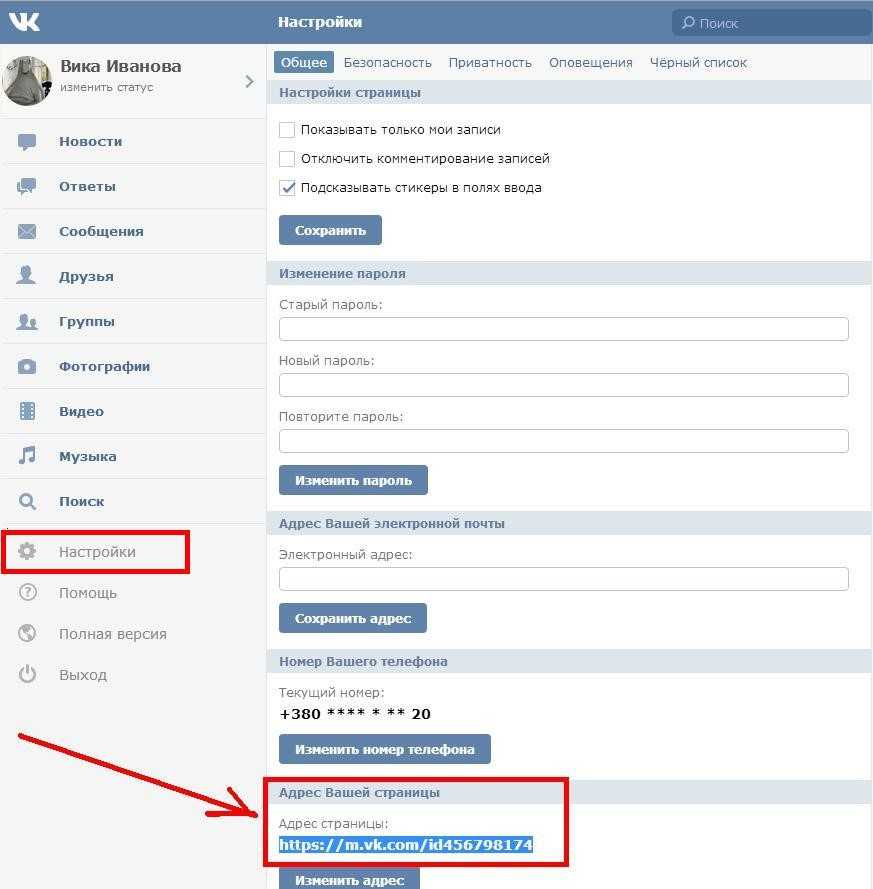 Идет вместе с графическим исследованием
Идет вместе с графическим исследованием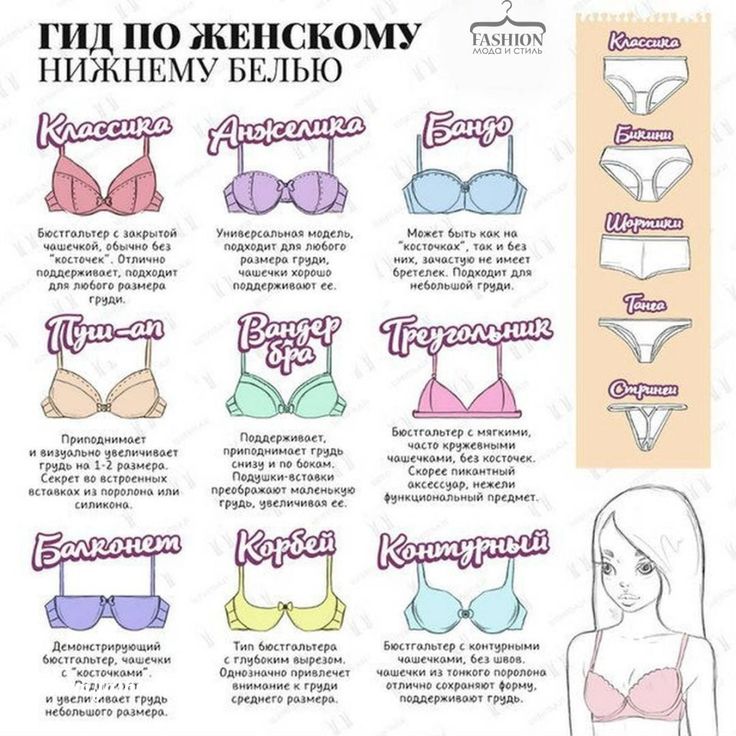 В более новых образцах есть учебные пособия о конкретных способах реализации.
В более новых образцах есть учебные пособия о конкретных способах реализации.